Reactivar la cuenta de Instagram desactivada
Como se anticipó al principio, reactivar una cuenta de Instagram desactivada es muy factible. La operación se puede seguir tanto desde un smartphone (por tanto a través de la aplicación oficial del servicio) y desde un ordenador (utilizando la aplicación disponible para Windows 10) así como desde la Web (accediendo a la versión online de Instagram). Para saber cómo proceder en los tres casos, siga las instrucciones adecuadas que encontrará a continuación. ¡Disfruta la lectura!
Desde el teléfono inteligente

En primer lugar, intentemos entender cómo reactivar la cuenta de Instagram actuando como un teléfono inteligente, más precisamente a través de la aplicación oficial del servicio disponible para Android, iOS y Windows Mobile. Independientemente de la plataforma móvil en uso, el primer paso fundamental que debes dar para tener éxito en tu intento es agarrar tu teléfono móvil, desbloquearlo, acceder a la pantalla del mismo donde están agrupadas todas las aplicaciones y tocar el ícono de Instagram (allí cámara retro).
En la pantalla a la que se encontrará en este punto, escriba el nombre de usuario que utilizó en Instagram antes de la desactivación y la contraseña de su cuenta en los campos. Nombre de usuario e Contraseña luego deténgase en el botón Inicia que está en la parte inferior. En unos momentos te encontrarás frente a un mensaje de bienvenida y la aplicación de Instagram en casa con todas tus publicaciones, tus me gusta y los de los demás, tus seguidores y tus seguidores exactamente como los dejaste (excepto por cualquier cambio realizado por el otras partes involucradas, como se entiende fácilmente).
Si luego usó su cuenta de Facebook para acceder a Instagram, en la pantalla principal de la aplicación presiona el elemento correspondiente que se encuentra en la parte inferior para poder iniciar sesión en el servicio usando sus datos relacionados con la red social de Mark Zuckerberg. Si luego se le ofrece una pantalla adicional a través de la cual se le pide que confirme su voluntad de acceder a Instagram a través de Facebook, responda afirmativamente, por supuesto.
De computadora
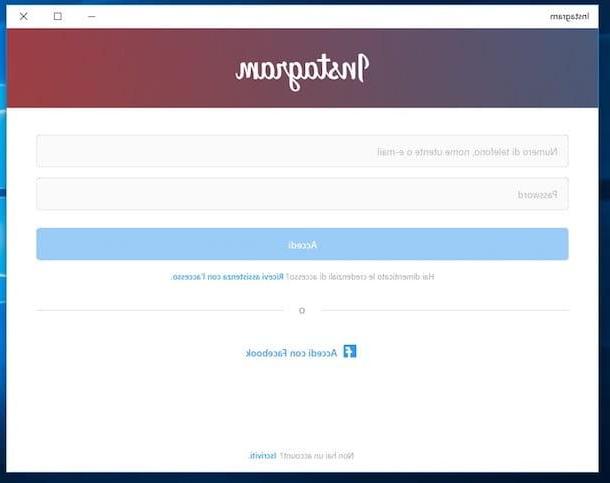
¿Quieres reactivar tu cuenta de Instagram usando la aplicación oficial del servicio disponible para Windows 10? Entonces, para empezar, comience este último recuperándolo a través del menú Inicio luego completa los campos Número de teléfono, nombre de usuario o correo electrónico e Contraseña escribiendo sus datos de inicio de sesión en Instagram y haga clic en el botón Inicia.
Si se registró anteriormente en el servicio mediante Facebook, deberá hacer clic en el enlace para reactivar su perfil. Accedi con Facebook que se encuentra en la parte inferior, deberá ingresar sus datos de inicio de sesión en la red social Newark de Mark Zuckerberg y deberá hacer clic en el botón para iniciar sesión.
En ambos casos, solo espere unos momentos para encontrarse en presencia de un mensaje de bienvenida y la pantalla principal de Instagram como si nada hubiera pasado. Todas tus publicaciones, tus gustos y los de los demás, tus seguidores y tus seguidores permanecerán exactamente donde los dejaste (excepto por los cambios realizados por las otras partes involucradas, por supuesto).
De la Web
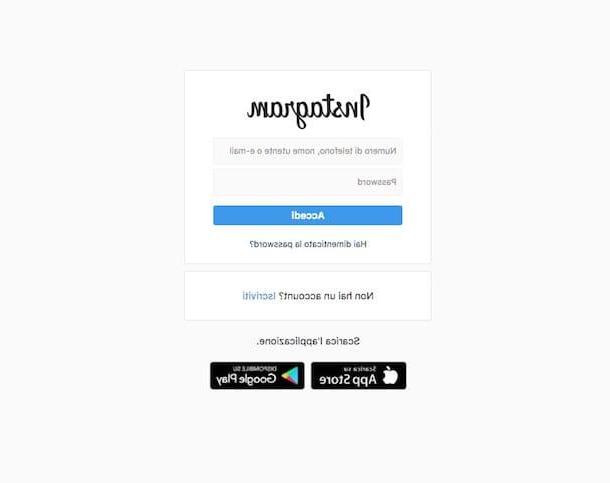
¿Estás interesado en entender cómo reactivar tu cuenta de Instagram a través de la versión online del famoso servicio? En este caso, el primer paso que debe dar es visitar la página web para iniciar sesión en Instagram (puede hacerlo a través de cualquier navegador). Luego complete los campos Número de teléfono, nombre de usuario o correo electrónico e Contraseña escribiendo sus datos de inicio de sesión en Instagram y haga clic en el botón Inicia.
Si se registró anteriormente en el servicio a través de Facebook, para reactivar su cuenta de Instagram, deberá conectarse a esta otra página de Internet. Una vez mostrado, presione el botón Iniciar sesión con Facebook e ingrese sus datos de inicio de sesión de Facebook.
En ambos casos, una vez que haya ingresado los datos de inicio de sesión en su cuenta, en unos momentos se encontrará frente a un mensaje de bienvenida y la página principal de Instagram con todas sus publicaciones, sus gustos y los de los demás, sus seguidores dd su seguimiento como si nada hubiera pasado (excepto por los cambios realizados por las otras partes involucradas, por supuesto). Fue fácil, ¿no?
Alternativas para reactivar la cuenta de Instagram eliminada
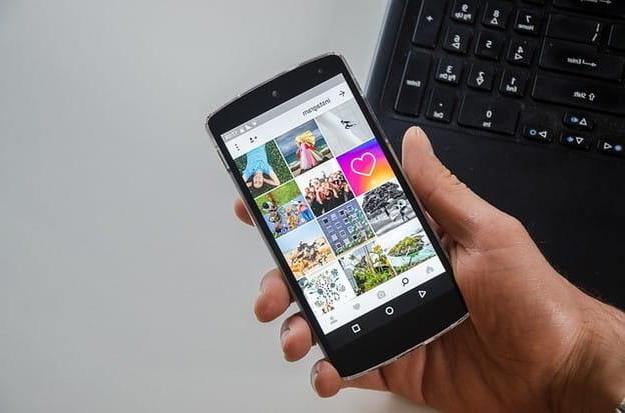
Como se anticipó al comienzo del Ártico, reactivar la cuenta de Instagram es una operación factible única y exclusivamente si la has desactivado temporalmente. En caso de eliminación completa, su cuenta, lamento informarle, fue cancelada de manera irreversible y definitiva e ya no es recuperable.
En tal situación, si quieres comenzar a usar Instagram nuevamente, tienes una única solución a tu disposición: crea una nueva cuenta, quizás con un nombre de usuario similar al anterior, y sube todas las fotos y mini videos en ella. publicado anteriormente con el perfil anterior (suponiendo que tenga una copia de seguridad de las imágenes o que aún tenga copias originales en sus dispositivos).
Para conocer el procedimiento exacto sobre cómo crear una nueva cuenta de Instagram, puede leer mi publicación dedicada al tema, mientras que si desea más información sobre la práctica de hacer copias de seguridad de las fotos, puede echar un vistazo a mi tutorial sobre cómo guardar fotos de Instagram.
Una vez que hayas creado la nueva cuenta, también te recomiendo que comuniques esto a todos tus conocidos y a todos tus contactos en general. Para hacer esto, puedes ayudarte con otras redes sociales a las que estás suscrito (por ejemplo, Facebook o Twitter) publicando publicaciones especiales en las que explicas la cosa y tal vez incluso insertando un enlace a tu nuevo perfil de Instagram. Verá, haciéndolo en poco tiempo podrá restaurar la situación. Lo sé, es un poco molesto y se necesita un poco de paciencia pero, como dicen, ¡gana quien dure!
Reactivar cuenta deshabilitada por Instagram
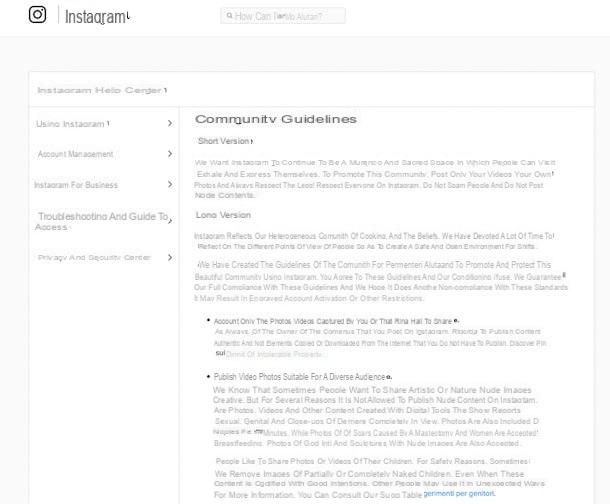
Está interesado en saber cómo reactivar su cuenta porque estaba suspendido de manera arbitrariaa desde Instagram y no por tu voluntad? Bueno, evidentemente esto sucedió porque el equipo de Instagram sintió que sus publicaciones de alguna manera violaban las pautas de la comunidad o los términos de uso del servicio.
Sin embargo, si opina que ha habido un error (¡errare humanum est!), Puede remediarlo fácilmente explicando sus motivos a la red social. Para ello, intenta conectarte a tu cuenta como lo haces habitualmente y rellena los campos de la pantalla que verás aparecer automáticamente explicando qué pasó y cuáles son tus motivos.
El equipo de Instagram analizará más tus motivaciones y decidirá cómo proceder. Sin embargo, si fue un error, no tiene absolutamente nada que obtener, ¡su cuenta ciertamente se reactivará!
En caso de problemas
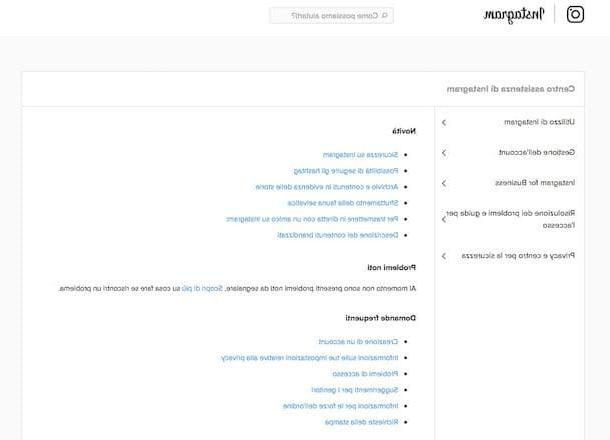
Incluso si ha seguido mis instrucciones servilmente, ¿aún no ha reactivado su cuenta de Instagram? ¿Ha surgido algún otro problema y le gustaría saber cómo solucionarlo? Dada la situación, te recomiendo encarecidamente que te pongas en contacto directo con la red social para intentar encontrar la solución a tu problema.
Para entender cómo hacerlo en función de las dificultades, puedes echar un vistazo al centro asistencial oficial de la red social a través del cual se abordan diversas cuestiones y se resuelven numerosos problemas de la administración ordinaria. Así que intente mirar los diversos temas disponibles, tal vez pueda encontrar inmediatamente una solución a sus problemas y disipar todas sus dudas sobre el funcionamiento del servicio.
En cuanto a los problemas de acceso en sentido estricto, intente hacer esto: inicie la aplicación de Instagram en su teléfono inteligente y pise la voz Obtenga ayuda para iniciar sesión que se encuentra en la parte inferior. Luego elija si desea iniciar el procedimiento de recuperación de contraseña a través de nombre de usuario y correo electrónico o por SMS, proporcione la información solicitada (nombre de usuario, dirección de correo electrónico o número de teléfono móvil) y proceda a restablecer la contraseña de su cuenta siguiendo las instrucciones que se le darán. entregado por correo electrónico o SMS.
En Windows 10 los pasos a seguir son prácticamente los mismos: hay que seleccionar el elemento Obtenga ayuda para iniciar sesión que se encuentra en la parte inferior de la ventana de la aplicación de Instagram y luego debe elegir si desea iniciar el procedimiento de recuperación de contraseña a través de nombre de usuario y correo electrónico o por SMS, debe proporcionar los detalles solicitados (nombre de usuario, dirección de correo electrónico o número de teléfono móvil) y luego debe restablecer la contraseña de su cuenta siguiendo las instrucciones que se le proporcionarán por correo electrónico o SMS.
Sin embargo, desde la Web, debe conectarse a esta página y solicitar un restablecimiento de contraseña escribiendo su dirección de correo electrónico o su nombre de usuario en Instagram en el campo correspondiente de la pantalla.
Para obtener más detalles sobre los pasos anteriores, puede consultar mi artículo dedicado a cómo recuperar una cuenta de Instagram. Si, por el contrario, estás interesado en conocer qué otros sistemas tienes del tuyo para poder ponerte en contacto con la asistencia de Instagram, te sugiero que consultes mi tutorial dedicado a cómo contactar Instagram.
Cómo reactivar la cuenta de Instagram
























